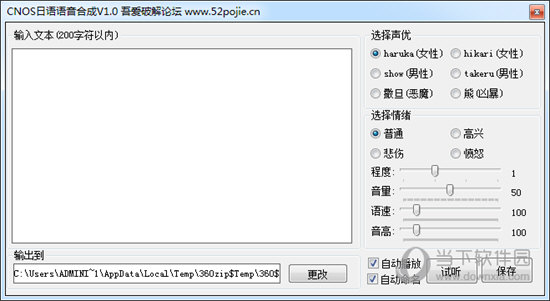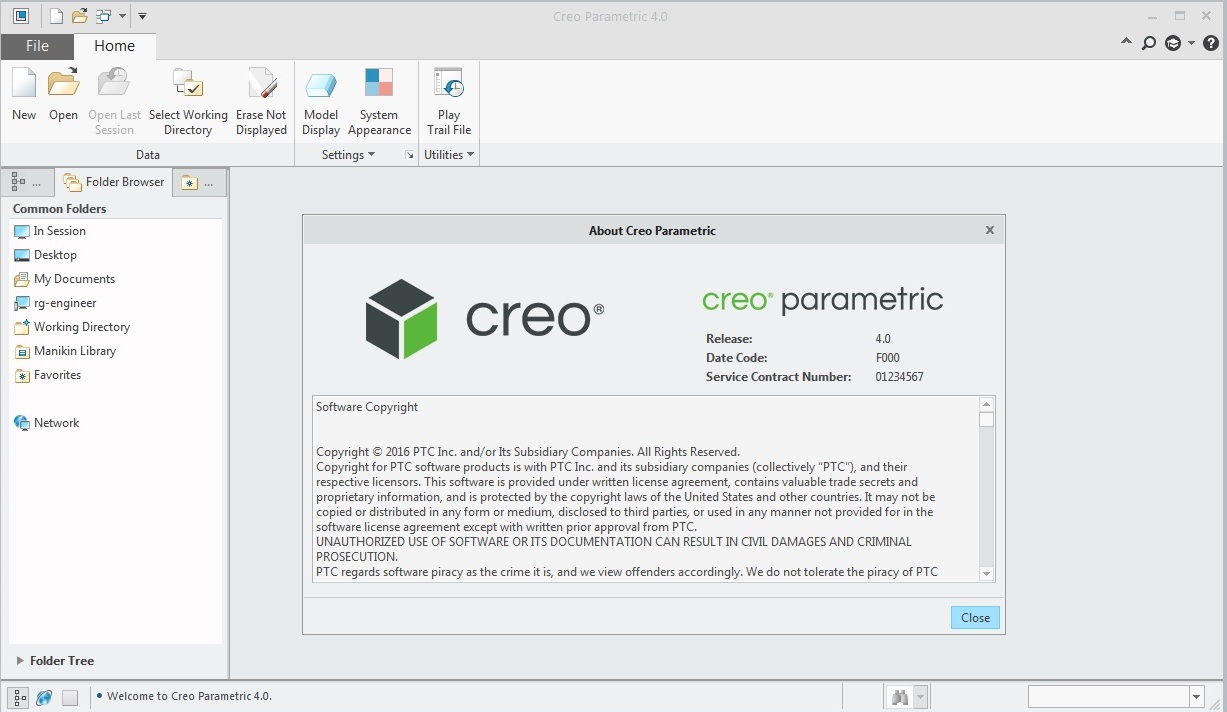windows怎么与虚拟机linux共享下载
系统大全为您分享
虚拟机linux与widows主机的进行文件共享
使用虚拟机的共享文件夹功能
使用vmware(vmware workstation 5)下shared folders功能实现vmware中host与ghost间文件传输,无需任何网络相关设置,不使用任何网络协议,host和ghost可以是linux和windows操作系统,这里只介绍host是windows,ghost是linux下的设置,如果知识兔ghost是windows,请参考vmware帮助中setting up shared folders。
1.安装vmtools for linux:
选择vmware workstation程序菜单中VM >install VMware tools…
选择vmware workstation程序菜单中VM >removable Devices >CD-ROM >Edit >USE ISO Image (选择vmware安装目录中linux.iso)
启动guest 电脑中的linux,执行:
mkdir /mnt
rom
mount /dev
rom /mnt
rom (vmtools的安装文件放在vmware虚拟的cdrom中,首先要mount上这个光驱才能找到安装文件)
cd /mnt
rom
tar -zxvf VMwareTools-5.5.3-34685.tar.gz /tmp (把安装文件解压到/tmp)
cd /tmp
mware-tools-distrib
.
mware-install.pl
(执行vwware的安装脚本,这个脚本是用perl编写的)
在这里,安装程序会询问安装文件存放位置和设置分辨率等一系列问题,在大多数情况下,安装默认配置vmware tools就可以正常工作,因此,这里对每一个问题按回车键选择默认配置。
安装完以后,vmware会添加一个vmhgfs的模块到内核中,知识兔可以使用lsmod查看
2.设置host computer共享的目录:
在ghost computer中切换到windows桌面,知识兔选择vmware workstation程序菜单中 VM>Settings>Options>Shared Folders
点击对话框右下的“add”按钮,点击“下一步”
在文本框“name”中输入共享目录的名字(这里填写的目录名以后在ghost computer的linux系统中将显示出同样的目录名),假设为share_file;在“host folder”中填入host computer中windows系统想要共享出来的目录,假设为D:share 然后知识兔点击完成
下一个对话框是选择共享的方式:Enable this share是指这个共享长期有效,目录可读写;Read-only方式是指这个共享长期有效,目录只读;Disable after this session方式是指下次ghost computer被关闭或挂起后,共享将会失效。一般情况下选择Enable this share然后知识兔点击“完成”
自此,shared folder设置完毕
3.shared folder目录的使用
切换到ghost computer的linux系统,执行:
cd /mnt/hgfs
ls
可以看到share_file的目录,并且知识兔可以用cp等指令实现windows到linux,linux到windows的读写操作了
提示:如果知识兔你共享的文件夹建立在windows主机的桌面,可能在linux终端运行cd /mnt/hgfs ls时,什么也没看到,是空白的,这时你把路径改在D盘或其他盘的根目录就行啦,注意文件夹最好不要有空格等特殊字符出现,这个问题也困扰了我大半天
4.注意事项
在vmware软件里添加一个shared folder或对shared folder的参数进行版本是立刻生效的,也就是说立刻可以在ghost computer的linux系统中看到新加的共享目录和体验到参数的改变
结语:写这篇文章的目的是为了减少CU linux版上关于vmware host/ghost computer共享文件问题的新手重复发问和其他兄弟的重复回答,使版面更加简介些。另外,我看大家回答这个问题大多是使用ftp,samba甚至是nfs(在windows上装microsoft service for unix就可以实现nfs)来实现的,采用vmware自带的shared folder方式比使用网络协议实现文件传输要方便得多,并且知识兔对于新手来说,用cp命令拷贝文件比用ftp和smbmount命令要简单得多
虚拟linux共享设置正确后,运行cd /mnt/hgfs ls后是空白的什么也没有怎么回事?
我的主机是windows xp,在vmware6.0中装的linux,装好了vmware tools,并VM>Settings>Options>Shared Folders 中添加了在windows桌面上的share_redhat,总是启用,但是在linux终端运行cd /mnt/hgfs ls时什么也没出现,空白的,是怎么回事??
有可能是路径的关系,你把共享目录建立在D盘根目录,目录不要有汉字,空格等特殊字符,试试看
以上就是系统大全给大家介绍的如何使的方法都有一定的了解了吧,好了,如果知识兔大家还想了解更多的资讯,那就赶紧点击系统大全官网吧。
本文来自系统大全http://www.win7cn.com/如需转载请注明!推荐:win7纯净版
下载仅供下载体验和测试学习,不得商用和正当使用。

![PICS3D 2020破解版[免加密]_Crosslight PICS3D 2020(含破解补丁)](/d/p156/2-220420222641552.jpg)